- Pengarang Lauren Nevill [email protected].
- Public 2023-12-16 18:53.
- Terakhir diubah 2025-01-23 15:20.
Mode untuk membuat situs pribadi hari ini telah mencapai puncaknya. Pengembangan situs web telah menjadi hal biasa berkat pembuat situs web gratis dan sederhana. Untuk melakukan ini, Anda hanya perlu mengetahui dasar-dasar HTML.
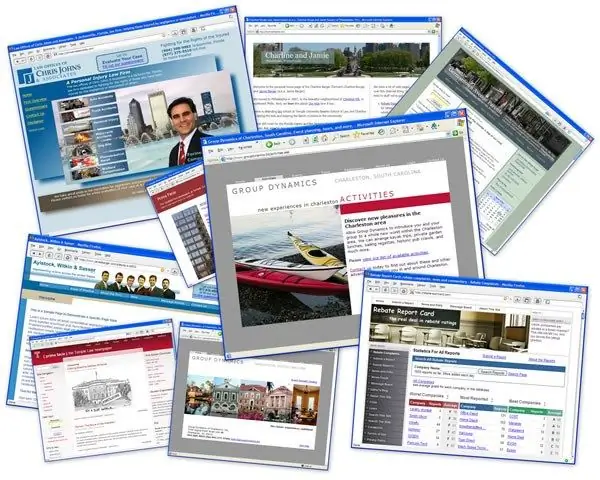
Itu perlu
Pengetahuan dasar tentang HTML
instruksi
Langkah 1
Pertama, Anda harus pergi ke panel kontrol situs. Untuk melakukan ini, buka situs Anda dengan akun administrator. Toolbar manajemen situs akan muncul di bagian atas. Di dalamnya, klik pada tab "Umum". Kemudian, pada tombol "Masuk ke panel kontrol".

Langkah 2
Masukkan kata sandi panel kontrol Anda (biasanya berbeda dengan kata sandi akun Anda) dan kode verifikasi. Klik Oke.

Langkah 3
Di jendela panel kontrol yang terbuka, pilih item "Manajemen Desain".

Langkah 4
Daftar semua templat untuk situs ini akan terbuka, di atasnya akan ada tombol yang bertanggung jawab untuk fungsi tambahan bekerja dengan templat. Dengan mengklik item dalam daftar dengan templat, Anda akan membuka halaman untuk mengedit kode templat ini. Pengetahuan dasar tentang HTML sudah cukup untuk bekerja dengan kode. Sintaks kode disorot untuk kenyamanan Anda.
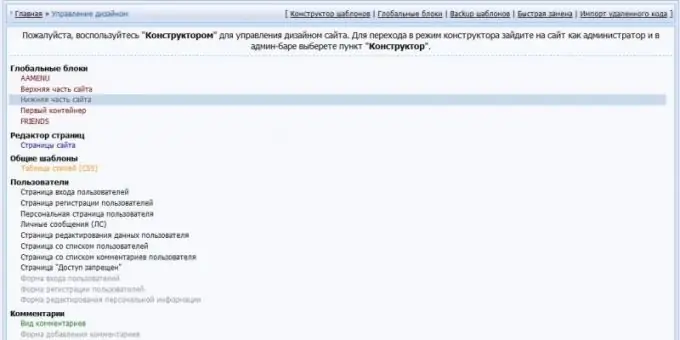
Langkah 5
Di bagian atas jendela pengeditan terdapat alat seperti pencarian kode, menyisipkan, mengganti, menyesuaikan tindakan (maju/mundur), membuat daftar, dan pengelola file.
Langkah 6
Di bagian bawah jendela pengeditan ada daftar variabel global yang digunakan dalam sistem Ucoz. Ada juga tombol untuk editor visual, yang memungkinkan Anda untuk mengedit template tanpa menggunakan kode.
Langkah 7
Setelah mengedit template, klik tombol "Simpan". Templat disimpan. Hasilnya dapat dilihat di halaman situs yang sesuai. Sekarang Anda dapat melanjutkan untuk mengedit halaman lain.
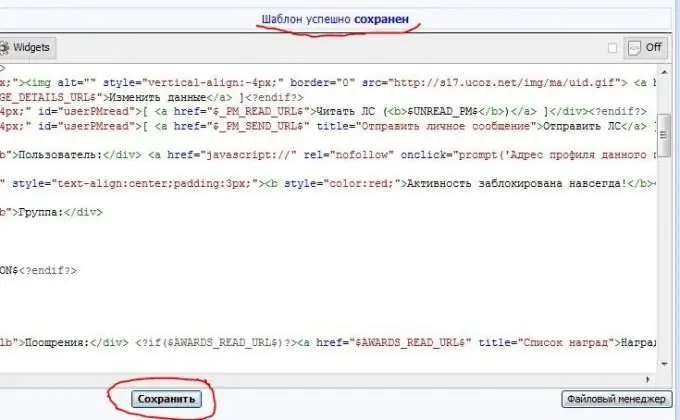
Langkah 8
Fungsi tambahan untuk bekerja dengan template meliputi berikut ini. "Konstruktor" - memungkinkan Anda membuat kerangka gambar rangka. "Blok global" - fungsi ini menyediakan kemampuan untuk mengedit templat elemen utama situs (daftar situs teman, bagian atas dan bawah situs, dll.). "Templat cadangan" (cadangan) - salah satu fungsi terpenting dan perlu, memungkinkan Anda menyimpan cadangan semua templat situs dan memulihkannya kapan saja. "Quick Change" berfungsi untuk mengganti satu bagian kode dengan yang lain. "Impor Kode Jarak Jauh" berguna jika pengguna perlu memasukkan kode sebaris dari halaman yang bukan milik situs mereka.






